苹果windows截屏快捷键 苹果电脑windows系统如何使用截屏快捷键
更新时间:2023-10-10 16:45:53作者:jiang
苹果windows截屏快捷键,苹果电脑的操作系统Mac OS和Windows系统都具备截屏功能,但它们的快捷键却有所不同,对于习惯使用苹果电脑的用户来说,熟悉苹果电脑的截屏快捷键是必不可少的。苹果电脑上的截屏快捷键能够帮助用户快速捕捉屏幕上的内容,无论是全屏截图、部分截图还是快速录屏,都能轻松实现。接下来我们将详细介绍苹果电脑上常用的截屏快捷键及其使用方法,帮助您更加高效地利用这一功能。
步骤如下:
1.例如在虚拟系统上,点击启动台。如下。

2.之后点击【pd】,如下。
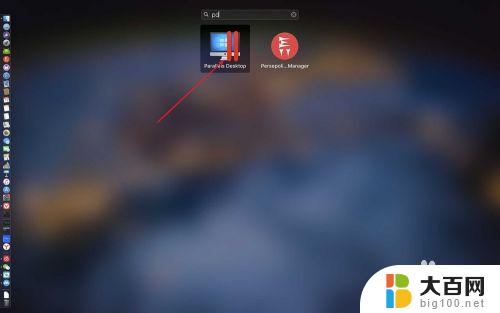
3.点击win10,如下。
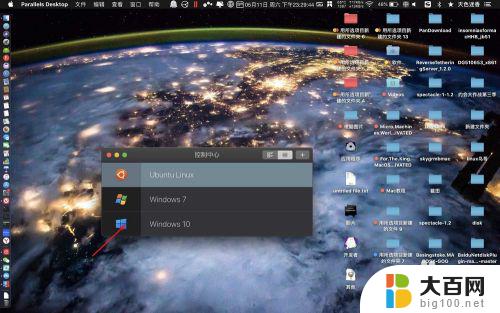
4.然后按快捷键【cmmand+shift+s】,如下。
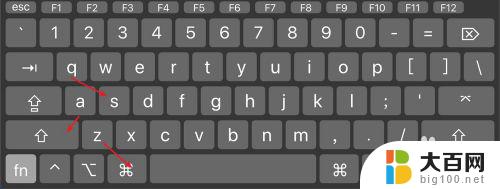
5.然后选择一个截图类型,默认是框选。
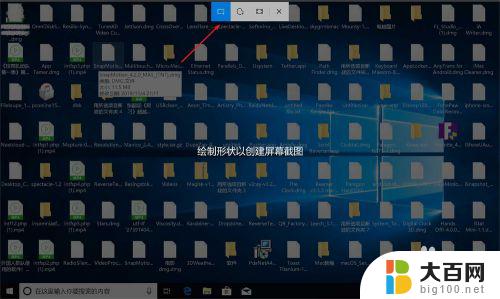
6.然后拖动鼠标框选范围,即可截图。
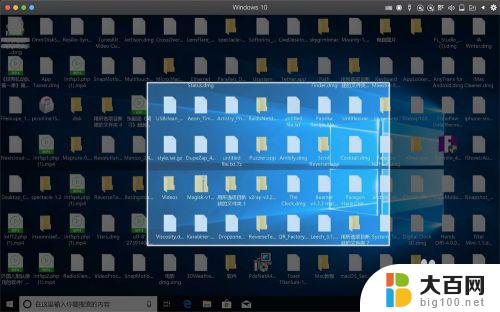
7.截取全屏,那么按快捷键的时候。点击顶部的全屏框选。
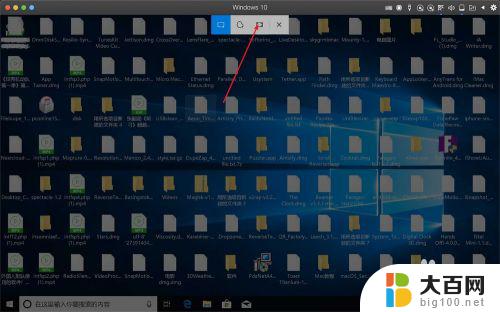
以上是所有苹果windows截屏快捷键的内容,如果您遇到相同问题,可参考本文中介绍的步骤来进行修复,希望对您有所帮助。
苹果windows截屏快捷键 苹果电脑windows系统如何使用截屏快捷键相关教程
- 苹果电脑笔记本怎么截图快捷键 苹果笔记本截屏快捷键是什么
- 苹果笔记本截图怎么截 苹果笔记本截图快捷键
- 如何截图电脑全屏 电脑如何使用快捷键快速全屏截图
- 苹果6截屏怎么截图 苹果iPhone 6快捷截屏教程
- 苹果6咋截图 截屏 苹果iPhone 6截屏的快捷操作
- 苹果键盘复制快捷键 苹果MAC系统复制黏贴快捷键与Windows系统有什么不同
- 戴尔截屏快捷键 戴尔电脑截图的常用快捷键是什么
- iqoo怎么截屏快捷键 iqoo怎么用快捷键截屏
- 电脑屏幕截图快捷键怎么用不了 电脑快捷截屏键无法使用的解决方法
- 苹果可以用一键锁屏吗 电脑锁屏快捷键是什么
- 苹果进windows系统 Mac 双系统如何使用 Option 键切换
- win开机不显示桌面 电脑开机后黑屏无法显示桌面解决方法
- windows nginx自动启动 Windows环境下Nginx开机自启动实现方法
- winds自动更新关闭 笔记本电脑关闭自动更新方法
- 怎样把windows更新关闭 笔记本电脑如何关闭自动更新
- windows怎么把软件删干净 如何在笔记本上彻底删除软件
电脑教程推荐